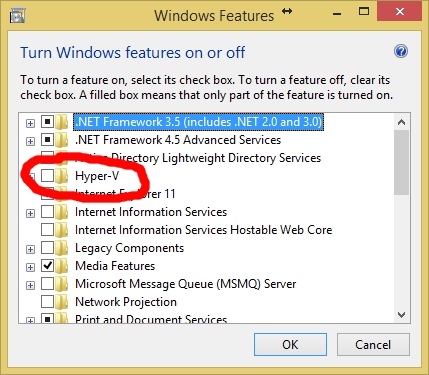Драйверсіз кез келген жабдық қалыпты жұмыс істемейді. Сондықтан, құрылғыны сатып алғанда, бірден бағдарламалық жасақтаманы орнатуды жоспарлаңыз. Бұл мақалада біз Epson L210 MFP драйверін қалай табуға және жүктеуге болатындығын қарастырамыз.
Epson L210 үшін бағдарламалық жасақтаманы орнату параметрлері
Epson L210 көп функциялы құрылғы принтер және сканер болып табылады, сәйкесінше оның барлық функцияларының толық жұмыс істеуін қамтамасыз ету үшін екі драйверді орнату керек. Сіз мұны көптеген жолдармен жасай аласыз.
1-әдіс: компанияның ресми сайты
Компанияның ресми сайтынан қажетті драйверлерді іздеуді бастаған дұрыс. Онда компания шығарған әр өнімге арналған барлық бағдарламалық қамтамасыздандыру орналасқан арнайы бөлім бар.
- Веб-сайттың басты бетін шолғышта ашыңыз.
- Бөлімге өтіңіз Жүргізушілер мен қолдауол терезенің жоғарғы жағында орналасқан.
- Теру арқылы жабдықтың атауын іздеңіз «epson l210» іздеу жолағына нұқыңыз «Іздеу».
Сондай-ақ, бірінші ашылмалы тізімнен таңдау арқылы құрылғы түрі бойынша іздеуге болады «MFP принтерлері»екіншісінде - «Epson L210»содан кейін нұқыңыз «Іздеу».
- Егер сіз бірінші іздеу әдісін қолданған болсаңыз, онда сіздің алдыңызда табылған құрылғылардың тізімі пайда болады. Ондағы үлгіні тауып, оның атын нұқыңыз.
- Өнім бетінде мәзірді кеңейтіңіз «Жүргізушілер, утилиталар», амалдық жүйеңізді көрсетіп, нұқыңыз Жүктеу. Сканерге арналған драйвер принтерге арналған драйверден бөлек жүктелетінін ескеріңіз, сондықтан оларды компьютеріңізге бір-бірден жүктеп алыңыз.
Бағдарламалық жасақтаманы жүктеп болғаннан кейін, оны орнатуға кірісуге болады. Жүйеге Epson L210 принтерінің драйверін орнату үшін келесі әрекеттерді орындаңыз:
- Ашылған папкадан орнатушыны іске қосыңыз.
- Орнатушы файлдары орамадан шығарылғанша күтіңіз.
- Пайда болған терезеде тізімнен Epson L210 моделін таңдап, нұқыңыз Жарайды.
- Тізімнен орыс тілін таңдап, шертіңіз Жарайды.
- Келісімнің барлық тармақтарын оқып шығыңыз және сол атаудағы түймені басу арқылы оның шарттарын қабылдаңыз.
- Барлық драйвер файлдары жүйеге шығарылғанша күтіңіз.
- Бұл операция аяқталғаннан кейін экранда хабарлама пайда болады. Түймесін басыңыз Жарайдыорнату терезесін жабу үшін.
Epson L210 сканеріне драйверді орнату процесі өте әртүрлі, сондықтан біз бұл процесті жеке қарастырамыз.
- Жүктелген мұрағаттан алынған папкаға принтер үшін драйвер орнатушыны іске қосыңыз.
- Пайда болған терезеде нұқыңыз «Ажырату»Уақытша каталогтағы барлық орнатушы файлдарын мұрағаттан шығару. Сондай-ақ, қалтаның орналасқан жерін тиісті енгізу өрісіне жазу арқылы таңдауға болады.
- Барлық файлдар шығарылғанша күтіңіз.
- Орнатушы терезесі пайда болады, онда сіз батырманы басуыңыз керек «Келесі»орнатуды жалғастыру үшін.
- Келісім шарттарын оқып шығыңыз, содан кейін сәйкес элементтің жанындағы құсбелгіні қойып, оларды қабылдап, нұқыңыз «Келесі».
- Орнату басталады. Оны орындау кезінде сіз батырманы басу арқылы драйвердің барлық элементтерін орнатуға рұқсат беруіңіз керек терезе пайда болуы мүмкін Орнатыңыз.
Орнату аяқталғаннан кейін тиісті хабарлама бар терезе пайда болады. Түймесін басыңыз Жарайды, орнатушыдан шығып, компьютерді қайта іске қосыңыз. Жұмыс үстеліне кіргеннен кейін Epson L210 MFP үшін драйверлерді орнатуды аяқталған деп санауға болады.
2 әдіс: өндірушінің ресми бағдарламасы
Epson, орнатушыдан басқа, өзінің ресми веб-сайтында Epson L210 драйверлерін дербес жаңартатын компьютерге арнайы бағдарламаны жүктеуді ұсынады. Ол Epson Software Updater деп аталады. Сізге оны қалай жүктеп, орнатып, пайдалану керектігін айтамыз.
- Бағдарламаны жүктеу бетіне өтіп, нұқыңыз «Жүктеу»осы бағдарламалық жасақтаманы қолдайтын Windows амалдық жүйелерінің тізімінде орналасқан.
- Орнатушы файлы жүктелген қалтаны ашып, іске қосыңыз.
- Лицензиялық келісімі бар терезеде ауыстырғышты орнатыңыз «Келісемін» және нұқыңыз Жарайды. Сондай-ақ, ашылмалы тізім арқылы ауысуға болатын әртүрлі тілдердегі келісім мәтінімен танысуға болады. «Тіл».
- Бағдарламалық жасақтаманы орнату басталады, содан кейін Epson Software Updater бағдарламасы тікелей қосылады. Бастапқыда жаңартқыңыз келетін құрылғыны таңдаңыз. Мұны тиісті ашылмалы тізімнің көмегімен жасауға болады.
- Құрылғыны таңдағаннан кейін, бағдарлама оған сәйкес бағдарламалық жасақтаманы орнатуды ұсынады. Тізімге «Өнімнің маңызды жаңартулары» Орнату үшін ұсынылған маңызды жаңартулар және «Басқа пайдалы бағдарламалар» - орнату қажет емес қосымша бағдарламалық жасақтама. Компьютерге орнатқыңыз келетін бағдарламаларды алып тастап, нұқыңыз «Элементтерді орнату».
- Таңдалған бағдарламалық жасақтаманы орнатпас бұрын келісім шарттарымен танысып, оларды қарама-қарсы құсбелгісін қойып қабылдау керек «Келісемін» және нұқыңыз Жарайды.
- Егер белгіленген элементтер тізімінде тек принтер мен сканер драйверлері таңдалса, оларды орнату басталады, содан кейін бағдарламаны жауып, компьютерді қайта іске қосуға болады. Егер сіз сондай-ақ құрылғының микробағдарламасын таңдасаңыз, оның сипаттамасы бар терезе пайда болады. Онда сіз батырманы басуыңыз керек «Бастау».
- Бағдарламалық жасақтаманың жаңартылған нұсқасын орнату басталады. Қазіргі уақытта MFP-мен араласпау, құрылғыны желіден немесе компьютерден ажыратпау өте маңызды.
- Барлық файлдарды орамнан шығарып болғаннан кейін түймесін басыңыз «Аяқтау».
Осыдан кейін сіз бағдарламаның бастапқы экранына ораласыз, онда барлық операциялардың сәтті аяқталғаны туралы хабарлама болады. Бағдарлама терезесін жауып, компьютерді қайта іске қосыңыз.
3-әдіс: Үшінші тарап бағдарламалары
Epson L210 MFP үшін соңғы драйверлерді үшінші тарап әзірлеушілерінің мамандандырылған бағдарламаларын пайдаланып орнатуға болады. Олардың көпшілігі бар, және олардың әрқайсысының өзіндік ерекшеліктері бар, бірақ қолдану жөніндегі нұсқаулық барлығына бірдей: бағдарламаны бастаңыз, жүйені қарап шығыңыз және ұсынылған драйверлерді орнатыңыз. Мұндай бағдарламалық жасақтама туралы толығырақ ақпарат сайттағы арнайы мақалада сипатталған.
Толығырақ: Бағдарламалық жасақтаманы жаңарту бағдарламалары
Мақалада келтірілген әр қосымшаны тапсырманы жақсы орындайды, бірақ жүргізуші күшейткіші қазір бөлек қарастырылатын болады.
- Ашылғаннан кейін жүйені қарап шығу басталады. Оның барысында қандай бағдарламалық жасақтаманың ескіргендігі және оны жаңарту қажет екендігі анықталады. Соңын күтіңіз.
- Экранда драйверлерді жаңартуды қажет ететін құрылғылардың тізімі ұсынылады. Бағдарламалық жасақтаманы әрқайсысына бөлек немесе барлығына батырманы басу арқылы аяқтауға болады Барлығын жаңарту.
- Жүктеу басталады, содан кейін бірден драйверлер орнатылады. Осы процестің аяқталуын күтіңіз.
Көріп отырғаныңыздай, барлық құрылғылардың бағдарламалық жасақтамасын жаңарту үшін үш қарапайым қадамды орындау жеткілікті, бірақ бұл бұл әдісті басқаларға қарағанда жалғыз артықшылығы емес. Болашақта қосымша сізге ағымдағы жаңартулар туралы хабарлайды және сіз батырманы басу арқылы жүйеге орната аласыз.
4-әдіс: аппараттық идентификатор
Сіз кез-келген құрылғыға арналған драйверлерді аппараттық идентификатор арқылы жылдам таба аласыз. Сіз оны таба аласыз Құрылғы менеджері. Epson L210 MFP келесі мағынаны береді:
USB VID_04B8 & PID_08A1 & MI_00
Жоғарыда көрсетілген мәнге ие іздеу сұрауын жасайтын арнайы қызметтің негізгі бетіне кіру керек. Осыдан кейін жүктеуге дайын Epson L210 MFP драйверлерінің тізімі шығады. Тиісті нұсқаны жүктеп, орнатыңыз.
Толығырақ: Аппараттық идентификатор арқылы драйверді қалай іздеу керек
5-әдіс: «Құрылғылар мен принтерлер»
Сіз операциялық жүйенің тұрақты құралдарын қолдана отырып принтерге бағдарламалық қамтамасыз етуді орната аласыз. Windows сияқты компонент бар «Құрылғылар мен принтерлер». Оны қолдана отырып, сіз драйверлерді қол жетімді режимде де, қол жетімді тізімнен таңдап, автоматты режимде орната аласыз - жүйенің өзі қосылған құрылғыларды анықтап, орнатуға арналған бағдарламалық жасақтаманы ұсынады.
- Бізге қажет ОС элементі орналасқан «Басқару тақтасы», оны ашыңыз. Мұны істеудің ең оңай жолы - іздеу.
- Windows компоненттерінің тізімінен таңдаңыз «Құрылғылар мен принтерлер».
- Нұқыңыз Принтерді қосыңыз.
- Жүйе жабдықтарды іздей бастайды. Екі нәтиже болуы мүмкін:
- Принтер анықталады. Оны таңдап, нұқыңыз «Келесі», содан кейін қарапайым нұсқауларды орындау ғана қалады.
- Принтер анықталмайды. Бұл жағдайда сілтемені нұқыңыз «Керекті принтер тізімде жоқ.».
- Осы кезде тізімдегі соңғы элементті таңдап, шертіңіз «Келесі».
- Енді құрылғы портын таңдаңыз. Мұны ашылмалы тізімнің көмегімен немесе жаңасын жасау арқылы жасай аласыз. Бұл параметрлерді әдепкі күйінде қалдыру ұсынылады және жай ғана нұқыңыз «Келесі».
- Тізімнен «Өндіруші» элементті таңдаңыз «EPSON», және бастап «Принтерлер» - «EPSON L210»түймесін басыңыз «Келесі».
- Жасау және басу үшін құрылғының атын енгізіңіз «Келесі».
Осы процесті аяқтағаннан кейін, амалдық жүйе құрылғымен дұрыс өзара әрекеттесу үшін компьютерді қайта іске қосу ұсынылады.
Қорытынды
Epson L210 принтері үшін драйверді орнатудың бес әдісін қарастырдық. Нұсқаулықтардың әрқайсысын орындай отырып, сіз қалаған нәтижеге тең дәрежеде қол жеткізе аласыз, бірақ қайсысын қолдану сізге сәйкес келеді.